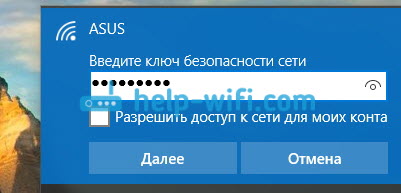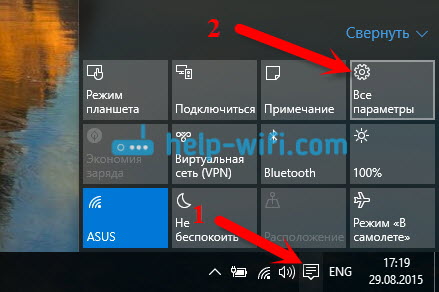Wifi sense windows 10 что это
Wi-Fi Sense (контроль Wi-Fi) в Windows 10. Что это за функция и как ее отключит?
Если вы зашли на эту страницу, то скорее всего уже знаете, что в Windows 10 есть такая функция, которая называется Wi-Fi Sense, или «Контроль Wi-Fi». Раньше, эта функция была на мобильной системе Windows Phone. Но с выходом Windows 10, она стала доступна и для пользователей обычных компьютеров.
Что же такое Wi-Fi Sense? Это служба, которая позволяет вам подключатся к тем Wi-Fi сетям, к которым раньше подключались ваши друзья из Skype, Facebook, или Outlook, и поделились паролем к этой сети. Это значит, что если вы находитесь в зоне действия сети, к которой подключался ваш друг, и поделился ключом к этой сети, то ваш ноутбук без проблем подключится к ней, без запроса пароля. Точно так же, ваши друзья смогут подключатся к хот-спотам, к которым подключались вы, и поделились паролем.
По умолчанию, функция «Контроль Wi-Fi» в Windows 10 включена и работает. При подключении к Wi-Fi, когда будете указывать пароль, вы увидите такой пункт «Разрешить доступ к сети для моих контактов».
Если поставить галочку, то ваши друзья смогут подключатся к этой сети без пароля. Работать эта функция будет только в том случае, если вы зашли через свою учетную запись Майкрософт, а не через локальную запись.
Что плохого в службе Wi-Fi Sense, и зачем ее отключать?
На самом деле, штука интересная, и плохого в ней я думаю ничего нет. Но и на практике ею вряд ли бы кто-то пользовался. Правда, есть один момент, это «слежка», если это можно так назвать. В настройках Windows 10, а точнее на странице настроек «Контроль Wi-Fi», понятно написано о том, что используя «Контроль Wi-Fi», вы уже согласны с тем, что система будет знать ваше местоположение. Там не написано, но эта информация будет отправлена на серверы компании Майкрософт, точно так же, как и много другой информации.
Плохо это, или хорошо, чем это грозит, никто не знает, но все и так озадачены тем, что Windows 10 собирает очень много информации о пользователе, а тут еще и местоположение через службу Wi-Fi Sense. Поэтому, многие ее просто отключают. Я конечно же сомневаюсь, что после отключения, данные о вашем местоположении уже никуда не передаются, но так многим спокойнее.
Отключаем Wi-Fi Sense в Windows 10
Откройте панель с быстрыми настройками, и выберите пункт Все параметры.
Дальше, перейдите в раздел Сеть и Интернет.
Нажимаем на пункт Управление параметрами сети Wi-Fi.
Вы увидите страницу с настройками функции Контроль Wi-Fi. Что бы отключить эту функцию, просто установите два переключателя возле пунктов Подключение к предложенным открытым хот-спотам и Подключатся к сетям, доступ к которым предоставили мои контакты в положение Откл.
Представляет ли функция Windows 10 Sense WiFi угрозу безопасности?
Это самая большая дилемма нашего времени.
Да, я говорю о Wi-Fi Sense — малоизвестной (и противоречивой) функции Windows 10, которая позволяет вам использовать сети Wi-Fi ваших друзей и контактов, даже не спрашивая. Вот как это работает.
Познакомьтесь с Wi-Fi Sense
На самом базовом уровне Wi-Fi Sense позволяет людям с совместимыми ноутбуками и мобильными устройствами подключаться к сетям Wi-Fi своих друзей, фактически не зная своего пароля Wi-Fi.
Связав свое устройство Windows 10 с учетными записями Outlook.com (ранее Hotmail), Skype и Facebook, вы тем самым предоставляете им доступ к своей сети. Это тоже взаимно. Друзья с активированным Wi-Fi Sense также предоставляют вам доступ к собственной домашней сети Wi-Fi.
В Windows Phone 8.1 он делает немного больше и может автоматически подключать вас к открытым сетям Wi-Fi и даже принимать условия от вашего имени. Это часть большей стабильной службы «Sense», в том числе Battery Sense и Storage Sense.
Звучит отлично, не так ли? Но, несмотря на это, люди в панике и нетерпеливо деактивируют это на своих устройствах. Почему, и вы должны сделать то же самое?
В чем спор?
Критика в основном исходит из тайного способа, которым он был включен на устройствах с Windows 10. Это была одна из (сильно критикуемых) настроек по умолчанию в Windows 10. Если вы недавно обновились и, не задумываясь, нажали «Далее», вы, вероятно, активировали его. Хотя это также имело место в Windows Phone 8.1 долгое время, и никто не жаловался на это.
Но справедливая доля осуждения пришла от того, как он предоставляет всем — абсолютно всем — вы знаете доступ к своей домашней сети.
Wi-Fi Sense не позволяет вам выбирать, с какими друзьями вы делитесь информацией о вашей сети. Это не слишком большая проблема, если у вас есть ограниченный список друзей, который состоит исключительно из ваших самых близких и любимых. Но это не то, как большинство людей используют социальные сети.
Особенно, если учесть, что нет способа модерировать то, что они делают в вашей сети. Например, нельзя запретить им скачивать нелегальные или пиратские материалы в смысле Wi-Fi. Вам придется внедрить свою собственную систему фильтрации на уровне сети с чем-то вроде OpenDNS как отличное
Но также стоит отметить, что некоторые считают, что риски, связанные с Wi-Fi Sense, сильно преувеличены.
Риск преувеличен?
Вероятно. Wi-Fi Sense был, на мой взгляд, довольно нечестно представлен как нечто, что было навязано людям, и предоставит почти незнакомым людям неограниченный доступ к вашей домашней сети.
Во-первых, мы должны подчеркнуть, что Wi-Fi Sense предназначен только для домашних пользователей. Корпоративные пользователи, которые регулярно работают с конфиденциальной и конфиденциальной информацией, могут отключить Wi-Fi Sense с помощью групповой политики и на этапе регистрации. Он также не работает с сетями, использующими стандарт аутентификации 802.11X, который является стандартным тарифом предприятия.
Таким образом, вероятность того, что Wi-Fi Sense станет причиной следующего огромного больших данных, действительно тонкий.
Более того, если вы хотите окончательно запретить совместное использование точки доступа, вы также можете переименовать ее SSID. настроить чтобы закончить с «_optout». Это так просто.
Удивительно, но Wi-Fi Sense не так хорош в качестве вектора атаки, так как он сильно ограничивает то, что может сделать кто-то, подключенный к вашей сети. Это только дает доступ к Интернету. Например, вы не сможете получить доступ к файлу или серверу печати или атаковать другие хосты в сети с помощью хакерских инструментов как Metasploit.
Существует дополнительный уровень безопасности, когда речь идет о том, как пароль Wi-Fi является общим. Вместо того, чтобы отправлять его на устройства в виде открытого текста, где его затем можно перехватить, декодировать и использовать на другом устройстве, он отправляется в зашифрованном виде. Это означает, что он может работать только под жесткими ограничениями, установленными Wi-Fi Sense.
Как я могу узнать для себя?
Хотите ли вы отключить Wi-Fi Sense, зависит только от вас. Есть некоторые преимущества, такие как отсутствие необходимости возиться с кодами Wi-Fi, когда друг посещает вас. Но есть некоторые проблемы конфиденциальности и безопасности.
Вы бы использовали это?
Wi-Fi Sense — спорная, но полезная функция в Windows 10. Но будете ли вы ее использовать или спешите ее отключить? В любом случае, дайте мне знать в комментариях ниже.
Wi-Fi Sense в Windows 10 и как его отключить и почему
Что такое Wi-Fi в Windows 10? Каковы потенциальные проблемы, связанные с этой характеристикой? Эта статья отвечает на эти вопросы, а также показывает, как отключить Wi-Fi Sense в Windows 10, если хотите.
Wi-Fi Sense под Windows 10
Когда вы включаете его в Windows 10, они могут подключаться к вашему Wi-Fi, не зная вашего пароля. Это означает две вещи:
Но мы все знаем, что случилось с LastPass и аналогичными хранилищами паролей. Хакеры есть везде, и всегда есть опасность взлома паролей.
Проблемы с Wi-Fi Sense в Windows 10
Есть две проблемы с Wi-Fi Sense на Windows 10. Может быть, вы хотите поделиться этим с одним или двумя членами семьи или реальными офлайновыми друзьями, которым вы действительно доверяете. Но по умолчанию все члены ваших списков контактов Facebook, Outlook и Skype могут получить доступ к Wi-Fi, если они находятся в пределах досягаемости. Это значение по умолчанию.
Во-вторых, хотя пароль отправляется в зашифрованном виде как на компьютер вашего друга, так и в Microsoft, есть вероятность, что он будет взломан. Что касается базы данных Microsoft, киберпреступники всегда будут пытаться взломать базу данных.
Читайте: Как сделать резервную копию Wi-Fi.
Как отключить Wi-Fi Sense и почему
Если вы хотите отключить Wi-Fi Sense после прочтения, выполните следующие действия:
Откройте параметры устройства. Нажмите Сеть и Интернет. Прокрутите вниз, чтобы найти Управление настройками Wi-Fi. Нажмите на него, чтобы открыть следующее окно.
Это окно позволяет вам сделать это:
Вы должны установить опцию 2 на Off.
Отключите доступные параметры 3:
Закройте приложение «Настройки». Вы отключили Wi-Fi Sense, и другие пользователи больше не могут использовать ваш Wi-Fi. Я отключил его, потому что считаю это опасным, а также использование общественных горячих точек. Если вы работаете в корпоративной среде, вы можете отключить Wi-Fi Sense из реестра.
Узнайте больше о Microsoft Wi-Fi на Windows 10
Что вы думаете о Wi-Fi Sense в Windows 10?
Только сообщения, принадлежащие администратору, могут выполнять шорткод «включить меня» [toggle title = ”Related Video”]
[/ Toggle]Управление функцией Контроля Wi-Fi в организации
Относится к:
Контроль Wi-Fi изучает открытые хот-споты Wi-Fi, к которым подключается ваш компьютер или телефон с Windows, путем сбора сведений о сети Wi-Fi,— например, есть ли у нее высококачественное интернет-соединение. Анализируя данные, полученные с устройств пользователей, на которых она включена (в том числе и вашего), функция «Контроль Wi-Fi» создает базу данных с информацией о таких высококачественных сетях. Когда вы попадаете в зону действия одного из этих хот-спотов Wi-Fi, вы автоматически к нему подключаетесь.
Начальные параметры Контроля Wi-Fi определяются параметрами, которые вы выбрали при первой настройке компьютера под управлением Windows 10.
Примечание
Функция «Контроль Wi-Fi» доступна не во всех странах или регионах.
Как работает Контроль Wi-Fi?
Контроль Wi-Fi подключает сотрудников организации к открытым сетям Wi-Fi. Как правило, это не требующие пароля открытые хот-споты Wi-Fi, доступные в общественных местах.
Управление функцией Контроля Wi-Fi в организации
Чаще всего ОС Windows 10 развертывается на компьютерах сотрудников в корпоративной среде с помощью предпочтительного метода развертывания, а управление их параметрами осуществляется глобально. Учитывая это обстоятельство, у вас есть несколько вариантов того, как ваши сотрудники могут использовать Контроль Wi-Fi.
Важно
При отключении Контроля Wi-Fi сотрудники не смогут автоматически подключаться к открытым хот-спотам.
Использование групповой политики (доступно, начиная c Windows 10 версии 1511)
Параметрами функции контроля Wi-Fi можно управлять с помощью групповой политики и редактора групповой политики.
Настройка функции Контроля Wi-Fi с помощью групповой политики
Включите Контроль Wi-Fi (значение «Включено») или отключите его (значение «Отключено») с учетом особенностей своей корпоративной среды.
Использование редактора реестра
Параметрами функции контроля Wi-Fi можно управлять с помощью разделов реестра и редактора реестра.
Настройка функции Контроля Wi-Fi с помощью редактора реестра
Откройте редактор реестра и перейдите на HKEY_LOCAL_MACHINE\SOFTWARE\Microsoft\WcmSvc\wifinetworkmanager\config\
Создайте и настройте новый Параметр DWORD (32 бита) с именем AutoConnectAllowedOEM, задав ему Значение 0 (ноль).
Использование параметров подготовки Windows
Управлять параметрами Контроля Wi-Fi также можно путем изменения параметра подготовки Windows WiFISenseAllowed.
Настройка функции контроля Wi-Fi с помощью параметра WiFISenseAllowed
Использование параметров автоматической установки Windows
Если ваша организация все еще использует автоматическую установку, вы можете управлять параметрами контроля Wi-Fi, изменяя параметр автоматической установки Windows WiFiSenseAllowed.
Настройка функции контроля Wi-Fi с помощью параметра WiFISenseAllowed
Как сотрудники могут изменять собственные настройки контроля Wi-Fi
Если вы не отключили для сотрудников организации возможность использовать Контроль Wi-Fi, они могут включить его на локальном компьютере, выбрав элементы Параметры > Сеть и Интернет > Wi-Fi > Параметры управления Wi-Fi, а затем включив функцию Подключаться к предложенным открытым хот-спотам.
Важно
Служба предоставления доступа к сетям друзьям из Facebook, контактам в Outlook.com и контактам Skype больше не доступна. Что это значит:
Параметр Подключаться к сетям, доступ к которым предоставили мои контакты будет и далее отображаться в разделе Параметры > Сеть и Интернет > Wi-Fi > Управление параметрами сети Wi-Fi на компьютере и в разделе Параметры > Сеть и беспроводные устройства > Wi-Fi > Контроль Wi-Fi на телефоне. Но этот параметр больше не действует. Независимо от того, какое значение ему присвоено, вы не сможете предоставить данные для входа в сеть своим контактам. Ваши контакты не смогут подключиться к сетям, доступом к которым поделились вы, а вы— к сетям, доступом к которым поделились они.
Даже если при первой настройке устройства с Windows 10 вы выбрали элемент Автоматически подключаться к сетям, доступ к которым предоставили ваши контакты, вы все равно не сможете подключиться к сетям, доступом к которым поделились ваши контакты.
Если вы установите флажок Отправлять контактам сведения для доступа к сети при первом подключении к сети, общий доступ к ней предоставляться не будет.
Windows 10 без спросу поделится доступом к Wi-Fi с контактами пользователя
Окно настроек Wi-Fi в Windows 10.
При обновлении до Windows 10 операционная система для уже известных беспроводных сетей по умолчанию активирует функцию Wi-Fi Sense, которая позволяет контактам пользователя подключаться к его Wi-Fi сети. На это обратили внимание пользователи портала Gizmodo Reviews.
W-Fi Sense позволяет пользователю при подключении к новой Wi-Fi сети поделиться доступом к ней с контактами Skype, Outlook и Facebook. Пароли передаются в зашифрованном виде, и любой человек из списка контактов, получивший такой доступ от пользователя через Wi-Fi Sense, сможет подключиться в его беспроводной сети. Также при подключении к Wi-Fi сети можно не включать для нее функцию Wi-Fi Sense.
Пользователь портала Gizmodo Reviews Крис Миллс (Chris Mills) обратил внимание на тот факт, что при обновлении до Windows 10 функция принудительно включается для уже сохраненных в операционной системе беспроводных подключений. Таким образом, по умолчанию Windows 10 не будет спрашивать разрешения и передаст данные для подключения к уже известным Wi-Fi сетям всем контактам пользователя в Outlook и Skype. Для передачи доступа контактам Facebook Wi-Fi Sense по-прежнему будет необходимо отдельное разрешение. В то же время, некоторые пользователи соцсети «Вконтакте» сообщают, что в их случае ничего подобного не произошло и Windows 10 не предоставила доступ контактам к уже известным беспроводным сетям.
Ранее сообщалось, что Windows 10 будет принудительно устанавливать обновления операционной системы не запрашивая дополнительных разрешений пользователя. Представители Microsoft считают, что это позволит оперативно устранять уязвимости в операционной системе. Релиз Windows 10 состоится 29 июля.